前言:网上有许多的图表库,如:Echarts、Tau Charts、ChartJS等等,具体自行百度。
这次我们使用的是:Echarts
官方教程:点击查看
Echarts下载地址:飞机直达
1.下载好之后,把里面的ec-canvas文件夹复制到项目中,如:在项目中建立一个文件夹component ,然后把ec-canvas放到component文件夹里面。
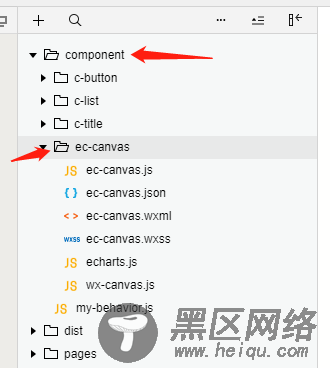
2.在pages中新建一个页面,我这边建立了一个echarsDemo页面,然后在echarsDemo目录中的index.json文件中引入图表组件,代码如下:
{ "usingComponents":{ "ec-canvas":"../../component/ec-canvas/ec-canvas" } }
3.index.wxml代码 (注意一定要给ec-canvas 设定宽高)
<view> <ec-canvas canvas-id="mychart-bar" ec="{{ ec }}"></ec-canvas> </view>
4.index.js代码
import * as echarts from '../../component/ec-canvas/echarts'; function initChart(canvas, width, height) { const chart = echarts.init(canvas, null, { width: width, height: height }); canvas.setChart(chart); //这里复制了官方示例配置 var option = { title: { text: 'ECharts 入门示例' }, tooltip: {}, legend: { data: ['销量'] }, xAxis: { data: ["衬衫", "羊毛衫", "雪纺衫", "裤子", "高跟鞋", "袜子"] }, yAxis: {}, series: [{ name: '销量', type: 'bar', data: [5, 20, 36, 10, 10, 20] }] }; chart.setOption(option); return chart; } Page({ /** * 页面的初始数据 */ data: { ec:{ onInit:initChart } }, /** * 生命周期函数--监听页面加载 */ onLoad: function (options) { }, /** * 生命周期函数--监听页面初次渲染完成 */ onReady: function () { }, /** * 生命周期函数--监听页面显示 */ onShow: function () { }, /** * 生命周期函数--监听页面隐藏 */ onHide: function () { }, /** * 生命周期函数--监听页面卸载 */ onUnload: function () { }, /** * 页面相关事件处理函数--监听用户下拉动作 */ onPullDownRefresh: function () { }, /** * 页面上拉触底事件的处理函数 */ onReachBottom: function () { }, /** * 用户点击右上角分享 */ onShareAppMessage: function () { } })
效果图
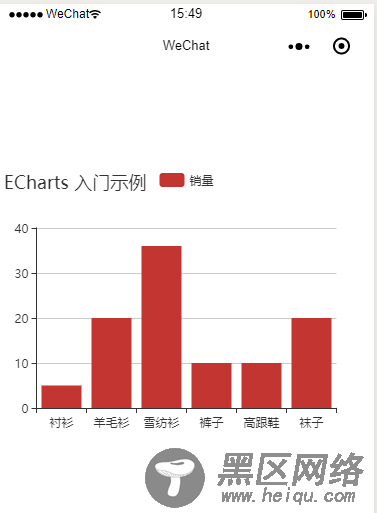
总结:因为也是第一接触Echarts时,遇到了一个小坑,忘记给ec-canvas设置宽高了,导致页面空白。
